PPT怎么使用自选图形绘图?
时间:2021-08-15
来源:互联网
标签:
ppt中,恰当的使用自选图形,可以使ppt更加引人注目。怎样插入和设计自选图形呢?
软件名称:WPS PowerPoint 2014(PPT幻灯片演示文稿)简体中文免费完整版软件大小:58.4MB更新时间:2016-10-17立即下载
1、找到自选图形的工具。打开ppt,在下方工具栏中找到自选图形。如果没有看到,点击上方工具栏中的插入,在下拉框里选择图片,然后点击自选图形。自选图形工具,就会出现在下方的工具栏中了。

2、点击自选图形——基本形状,在基本形状里,选择喜欢的图形,我选择了矩形。

3、当光标变成十字形时,按住鼠标左键,在ppt中喜欢的位置划出矩形,然后,松开鼠标,可以看到矩形被填充成了蓝色。

4、选中图形,右击鼠标,在弹出框中选择设置自选图形的格式。

5、在设置自选图形选项卡中,设置图形的颜色。点击右侧的小箭头,选择喜欢的颜色,我选了绿色。

6、颜色选择好后,设置图形颜色的填充效果。在填充效果选项卡中,在渐变中,我选择了单色,角部辐射。


7、自选图形的颜色和填充效果设定好后,又回到自选图形选项卡中,在这里设计自选图形的线条,也就是矩形边界线的颜色。系统默认的线条是黑色,点击线条,我选择了鲜绿。

8、最后,设计线条的粗细。系统默认样式是0.75磅,我选择了4.5磅。

9、设定好后,我们点击预览,满意,就点击确定。

相关推荐:
ppt中怎么设置SmartArt组合图形或文字逐个显示?
PPT图形怎么调整透明度? ppt设置图形透明度的教程
PPT2007怎么隐藏背景图形?ppt2010隐藏背景图形的详细教程
-
 电脑中远程访问功能怎么删除?删除远程访问功能详细步骤(电脑中远程访问怎么弄) 时间:2025-11-04
电脑中远程访问功能怎么删除?删除远程访问功能详细步骤(电脑中远程访问怎么弄) 时间:2025-11-04 -
 win7本地ip地址怎么设置?win7设置本地ip地址操作步骤(win7本机ip地址在哪里) 时间:2025-11-04
win7本地ip地址怎么设置?win7设置本地ip地址操作步骤(win7本机ip地址在哪里) 时间:2025-11-04 -
 电脑中任务管理器被禁用怎么处理?任务管理器被禁用的详细解决方案(电脑中任务管理器显示内存如何释放) 时间:2025-11-04
电脑中任务管理器被禁用怎么处理?任务管理器被禁用的详细解决方案(电脑中任务管理器显示内存如何释放) 时间:2025-11-04 -
 2023年中央空调十大品牌选购指南 家用商用高性价比推荐排行 时间:2025-09-28
2023年中央空调十大品牌选购指南 家用商用高性价比推荐排行 时间:2025-09-28 -
 免费装扮QQ空间详细教程 手把手教你打造个性化空间不花钱 时间:2025-09-28
免费装扮QQ空间详细教程 手把手教你打造个性化空间不花钱 时间:2025-09-28 -
 中国数字资产交易平台官网 - 安全可靠的数字货币交易与投资首选平台 时间:2025-09-28
中国数字资产交易平台官网 - 安全可靠的数字货币交易与投资首选平台 时间:2025-09-28
今日更新
-
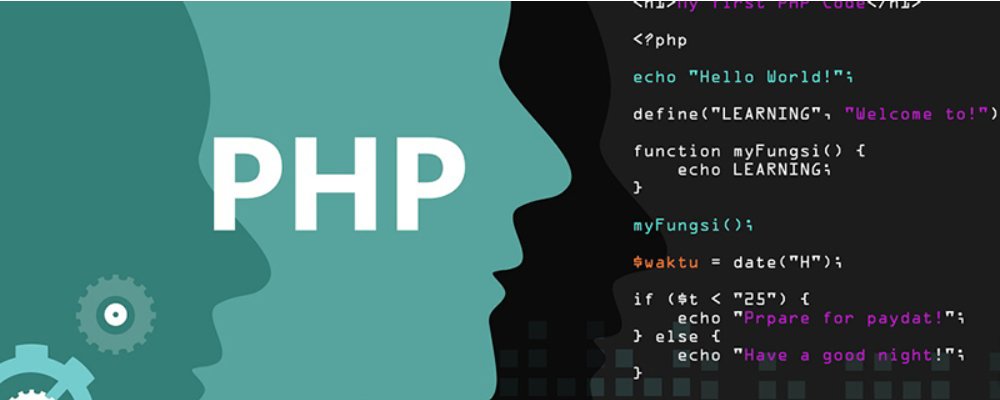 什么是网络丢包?网络丢包的原因和解决方法
什么是网络丢包?网络丢包的原因和解决方法
阅读:18
-
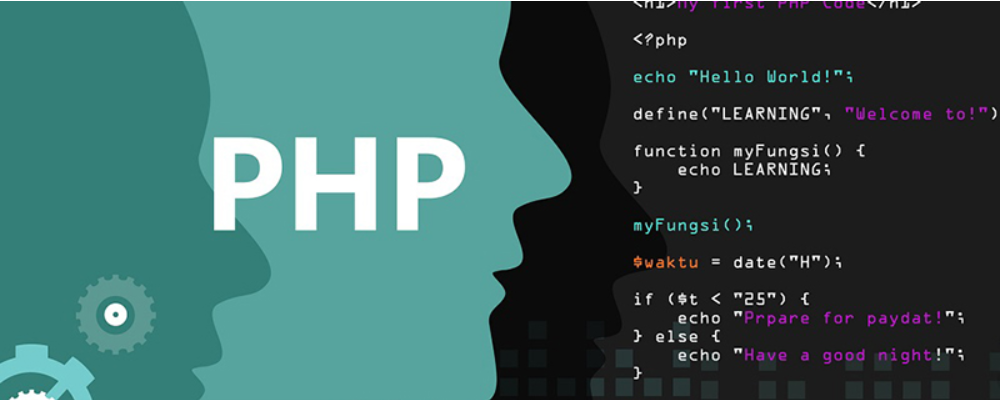 什么是数据资产入表?数据资产入表全流程介绍
什么是数据资产入表?数据资产入表全流程介绍
阅读:18
-
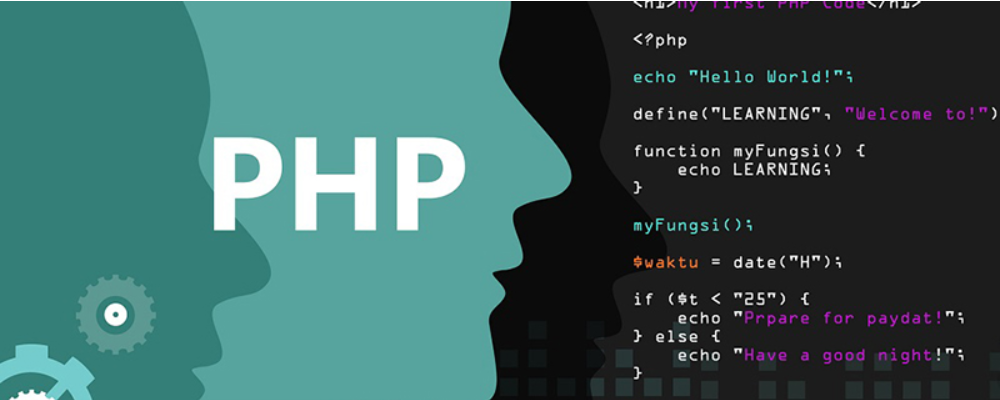 光猫、路由器和交换机的工作原理、功能、类型等区别
光猫、路由器和交换机的工作原理、功能、类型等区别
阅读:18
-
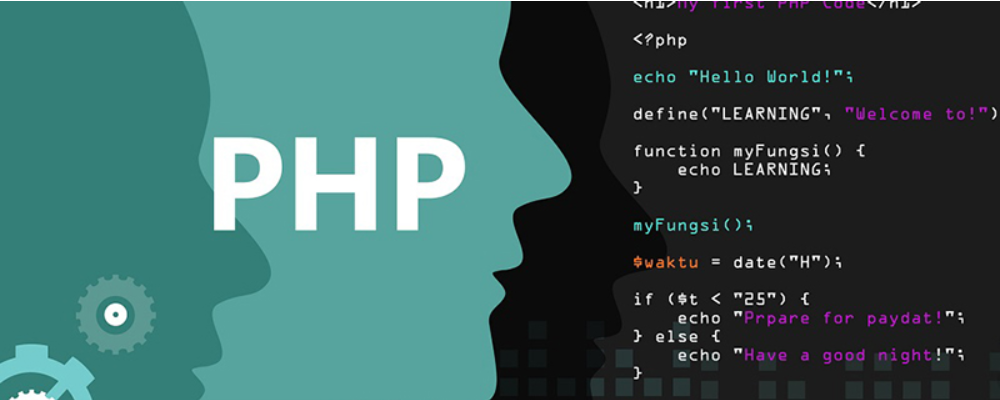 HTTP四种请求POST、GET、DELETE、PUT的概念、用法、优缺点以及常见应用场景
HTTP四种请求POST、GET、DELETE、PUT的概念、用法、优缺点以及常见应用场景
阅读:18
-
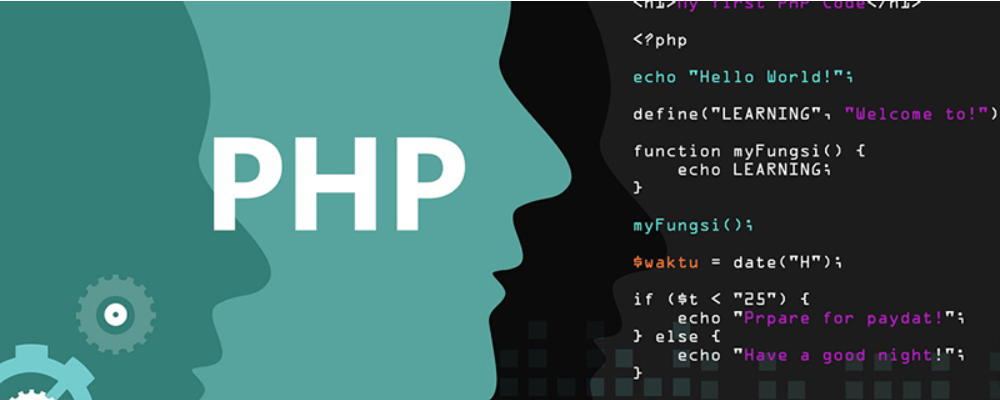 Linux中延时函数sleep、usleep、nanosleep的区别和使用场景
Linux中延时函数sleep、usleep、nanosleep的区别和使用场景
阅读:18
-
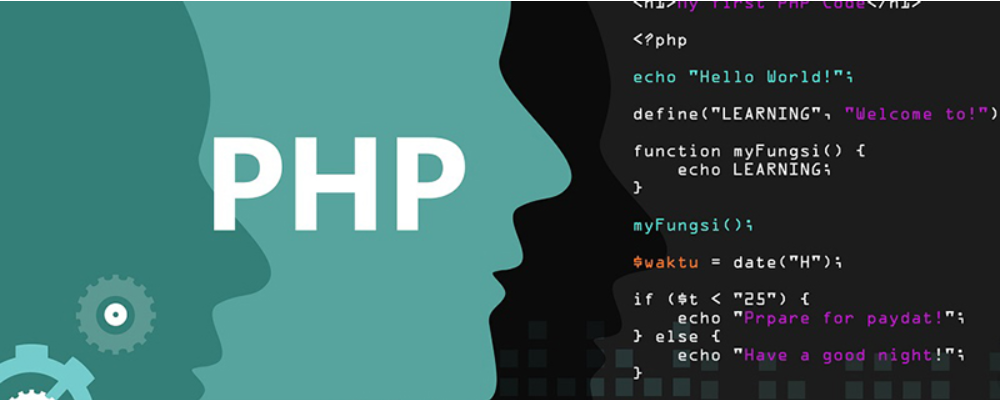 Cloneable在java中的作用 Cloneable是深拷贝还是浅拷贝
Cloneable在java中的作用 Cloneable是深拷贝还是浅拷贝
阅读:18
-
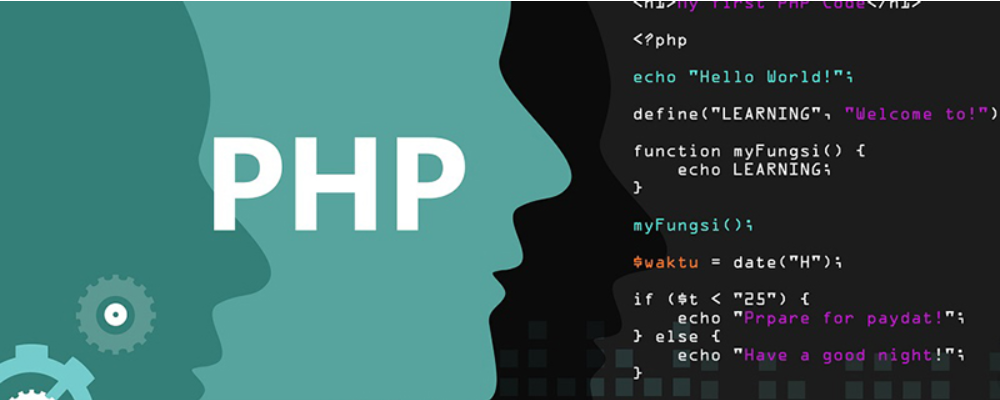 云操作系统的定义 云操作系统有哪些 云操作系统和传统操作系统的区别
云操作系统的定义 云操作系统有哪些 云操作系统和传统操作系统的区别
阅读:18
-
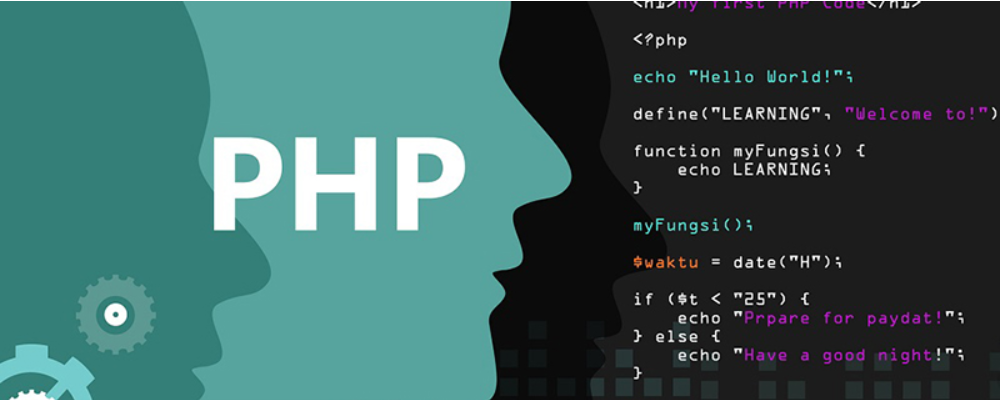 Android ListView列表控件用法详解
Android ListView列表控件用法详解
阅读:18
-
 重返未来:1999无声综合征-结局二存档怎么达成
重返未来:1999无声综合征-结局二存档怎么达成
阅读:18
-
 七日世界星铸宝箱星愿誓约已公开-将于明日正式上线
七日世界星铸宝箱星愿誓约已公开-将于明日正式上线
阅读:18




















